روابط سريعة
الآن يُمكن لأي شخص تجربة أحدث أنظمة تشغيل Apple لـ iPhone و iPad. إليك كيفية الحصول عليها ، حتى تتمكن من البدء في استخدام مكتبة التطبيقات الجديدة وأدوات الشاشة الرئيسية وميزات وضع صورة داخل الصورة.
بعد أسبوعين فقط من الإعلان عن iOS 14 و iPadOS 14 لأول مرة في WWDC 2020 ، فتحت Apple الإصدار التجريبي للجمهور العام. هذا يعني أنه إذا كان لديك جهاز iPhone أو iPad ، فيُمكنك تثبيت الإصدار المُبكر من النظام الجديد على هاتفك أو جهازك اللوحي وتقديم التعليقات والتقييمات للمساعدة في تحسين التجربة العامة قبل الإصدار الكامل هذا الخريف. هناك الكثير من الخيارات المُميزة في التحديث.
على سبيل المثال ، أضافت Apple أخيرًا القدرة على وضع الأدوات على الشاشة الرئيسية لجهاز iPhone. كما أضافت أيضًا ميزة تشبه درج التطبيقات تسمى مكتبة التطبيقات ، وأعطت Siri مظهرًا جديدًا وحسنت تطبيق الرسائل. كما يظهر وضع صورة داخل الصورة من iPad لأول مرة على iPhone أيضًا. يُمكنك الإطلاع على أفضل النصائح والحيل لنظام iOS 14 لتحقيق أقصى استفادة من iPhone.

الأفضل حتى الآن؟ إذا كنت تشعر بالرغبة بما يكفي ، فأنت على بُعد دقائقٍ قليلةٍ من تثبيت iOS 14 أو iPadOS 14. إليك كل ما تحتاج إلى معرفته حول تثبيت الإصدار التجريبي العام.
تذكير: هذه معاينة مُبكرة
هناك سبب يدفع Apple إلى جعلك تقوم بالإشتراك بشكل صريح في اختبار iOS 14 و iPadOS 14 – يُمكن أن يحتوي الإصدار التجريبي على الكثير من الأخطاء. قد لا تعمل بعض التطبيقات على النحو المنشود أو قد لا تعمل على الإطلاق. عمر البطارية غير مضمون تمامًا ، وسيكون هناك بلا شك عمليات إعادة تشغيل وتعطل عشوائية. كل هذا جزء من عملية تجهيز نظام التشغيل.
إذا كنت تُريد حقًا استخدام الإصدار التجريبي ، أقترح تثبيت iOS 14 أو iPadOS 14 على جهاز iPhone أو iPad أقدم ، وتحقق من أن التطبيقات التي تعتمد عليها تعمل بالفعل ، ثم قم فقط بتثبيت الإصدار التجريبي العام على جهازك الرئيسي. ولكن ضع في اعتبارك أن Apple تلتزم عادةً بجدول تحديث كل أسبوعين خلال الفترة التجريبية ، ويُمكن لكل تحديث إجراء تغييرات تُؤدي بدورها إلى تعطيل التطبيقات أو إدخال أخطاء جديدة.
كلما طال انتظارك لتثبيت الإصدار التجريبي ، كلما كانت تجربتك أكثر سلاسة. كلما اقتربنا من الإصدار الرسمي هذا الخريف ، كلما كان بمقدور Apple التخلص من أي تجاعيد ، وكلما كانت التجربة أكثر موثوقية. بحلول الإصدار التجريبي العام الرابع أو الخامس ، تكون الأشياء مُستقرة في الغالب.
احتفظ بنسخة احتياطية من iPhone أو iPad قبل تثبيت الإصدار التجريبي
إذا قررت بعد بضعة أسابيع من الاختبار أن الإصدار التجريبي عبارة عن مجموعة من الأخطاء المُتتالية أو أنه يقوم بتعطيل التطبيق الذي تحتاجه ، يُمكنك العودة إلى iOS 13. ستحتاج إلى إعادة ضبط إعدادات المصنع لجهازك للقيام بذلك.
لا يُمكن استخدام أي نسخ احتياطية على iCloud تم إنشاؤها أثناء اشتراكك في الإصدار التجريبي من iOS 14 على جهاز يعمل بنظام iOS 13 ، لذا أقترح إنشاء نسخة احتياطية مشفرة باستخدام Finder على Mac أو iTunes على جهاز كمبيوتر يعمل بنظام Windows. بدون نسخة احتياطية ، سيكون عليك البدء من جديد.
الأجهزة التي تدعم iOS14
جميع أجهزة iPhone التي تم إصدارها بعد iPhone 6s ستحصل على أحدث نظام iOS14. تتضمن القائمة أيضًا iPhone SE (الجيل الأول والثاني) و iPod Touch الجيل السابع.
- iPhone 11 و 11 Pro و 11 Pro Max
- iPhone XS و XS Max
- iPhone XR مقاس 10.5 بوصة
- iPhone X مقاس 9.7 بوصة
- iPhone 8
- iPhone 8 Plus
- iPhone 7
- iPhone 7 Plus
- iPhone 6S
- iPhone 6S Plus
- iPhone SE (2020)
- iPhone SE (2016)
- iPod Touch (الجيل السابع)
لتثبيت الإصدار التجريبي العام من iOS 14 ، ما عليك سوى الانتقال إلى beta.apple.com والتمرير لأسفل والعثور على زر تسجيل الدخول. قم بتسجيل الدخول باستخدام Apple ID الخاص بك الذي تم تسجيل الدخول باستخدامه على iPhone الخاص بك.
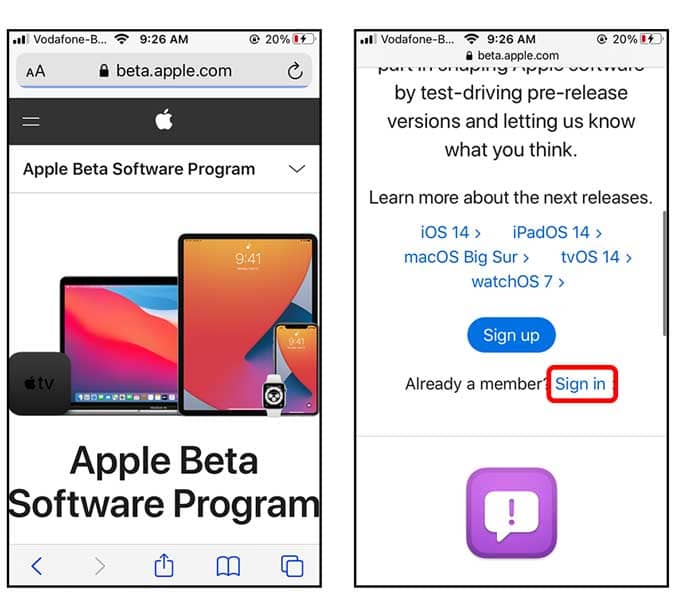
بعد تسجيل الدخول ، قم بالتمرير لأسفل إلى قسم البدء وانقر فوق تسجيل جهاز iOS الخاص بك. بعد ذلك ، ما عليك سوى النقر على زر تنزيل الملف الشخصي على صفحة الويب لتنزيل الملف الشخصي.
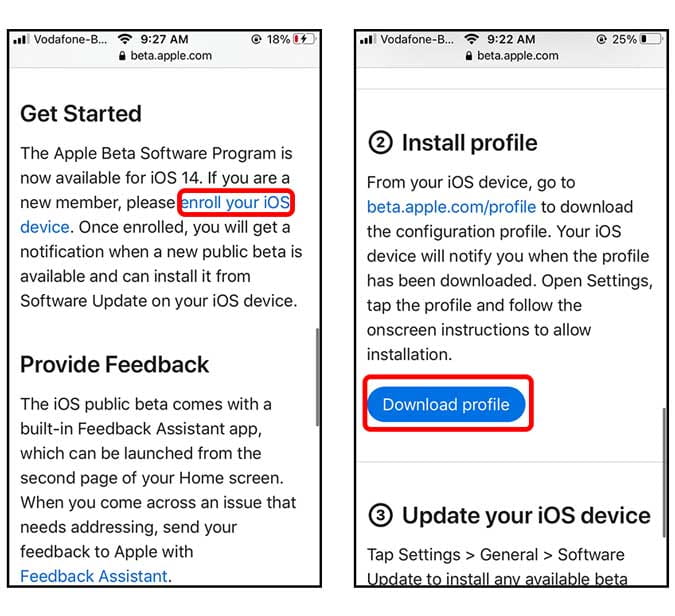
تم تنزيل الملف الشخصي الآن على جهاز iPhone الخاص بك وتحتاج فقط إلى تثبيته. انتقل إلى الإعدادات ، واضغط على عام. ضمن الملف الشخصي ، ستجد الملف الشخصي الذي تم التحقق منه.
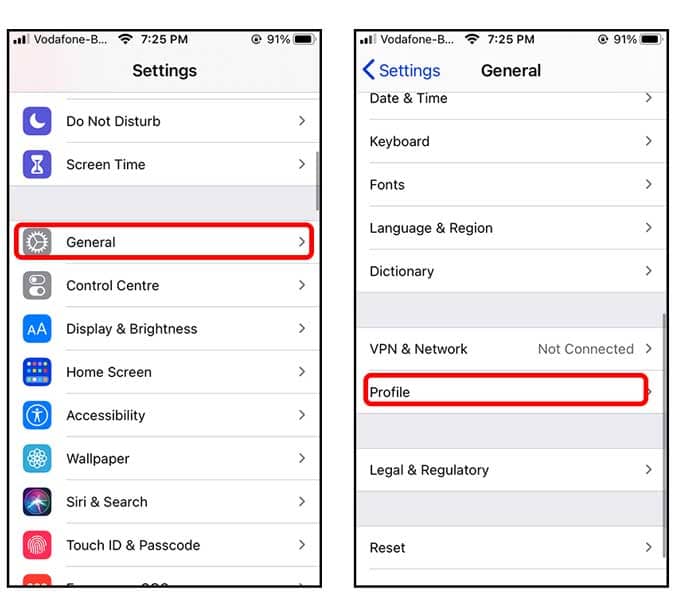
انقر على زر التثبيت في أعلى اليمين وسيُطلب منك إعادة تشغيل iPhone. تابع لإعادة التشغيل ، وقد انتهيت تقريبًا.
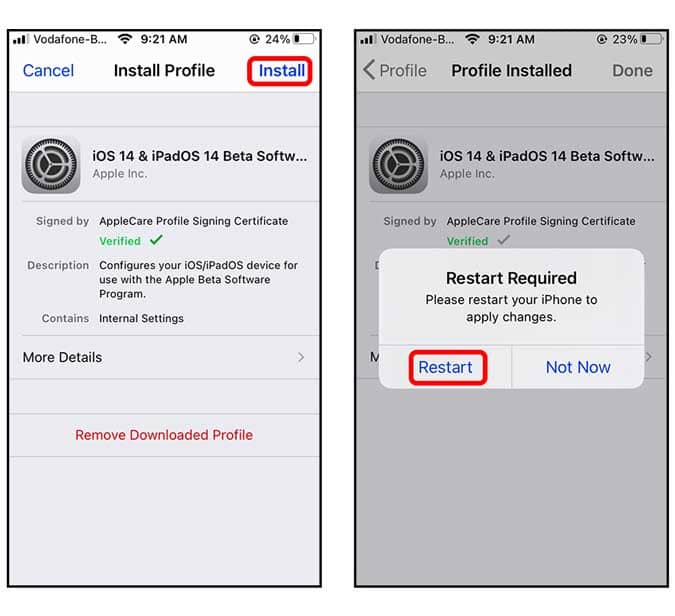
الآن ، انتقل إلى الإعدادات -> عام -> تحديث البرنامج -> التنزيل والتثبيت. اعتمادًا على اتصالك بالإنترنت ، سيستغرق الأمر بضع دقائق لتثبيت أحدث البرامج ويُمكن أن يتم إعادة تشغيل الجهاز عدة مرات. بمجرد الانتهاء من ذلك ، سيكون لديك أحدث إصدار تجريبي عام من iOS 14.
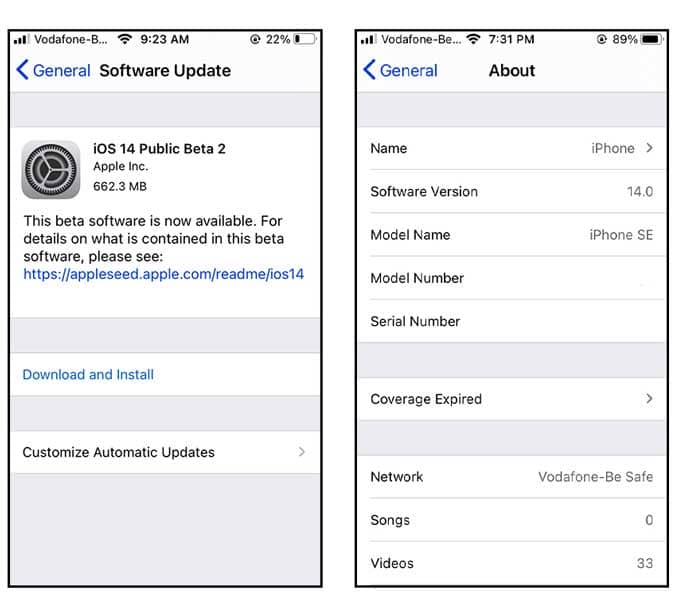
بقدر ما أحب اختبار الميزات الجديدة لنظام التشغيل iOS 14 ، إلا أنه يحتوي على الكثير من الأخطاء التي تؤدي إلى تعطل التطبيقات ، وإعادة التشغيل بشكل غير مُتوقع ، والواجهة التي لا تستجيب في الغالب. إذا كنت ترغب في العودة إلى الإصدار الثابت بعد تجربة أحدث البرامج ، فهذا أمر بسيط حقًا.
كيفية إلغاء تثبيت الإصدار التجريبي العام من iOS 14؟
انتقل إلى الإعدادات -> عام -> الملف الشخصي -> الملف الشخصي iOS 14 -> احذف الملف الشخصي وانتظر التحديث الرسمي التالي من Apple وستتم إعادة جهاز iPhone إلى أحدث إصدار ثابت.
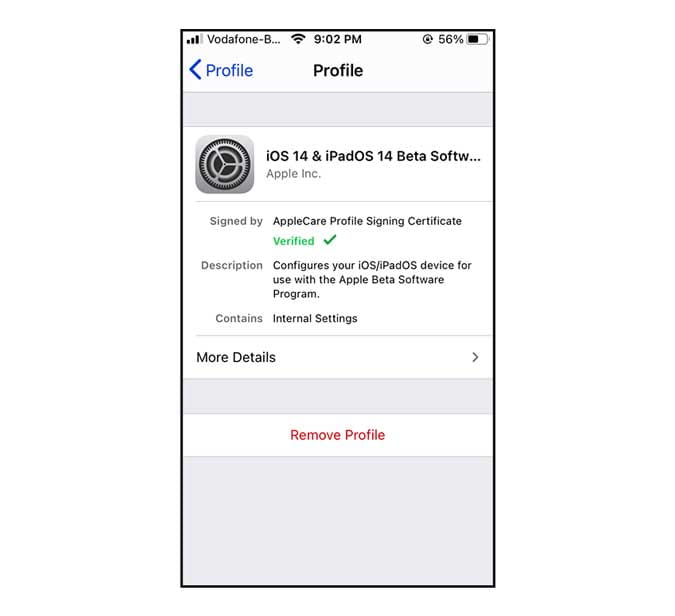
ومع ذلك ، إذا كنت ترغب في العودة إلى إصدار سابق من iOS على الفور ، فسيتعين عليك استعادة النسخة الاحتياطية من الكمبيوتر ، إذا قمت بإنشائها.
الكلمات الأخيرة
كانت هذه طريقة سريعة لتثبيت الإصدار التجريبي العام من iOS 14 على جهاز iPhone الخاص بك. أوافق على أن دفع 99 دولارًا من أجل الوصول إلى الإصدار التجريبي للمطورين ، فقط للوصول المُبكر لا معنى له وهذا هو السبب في أن الإصدار التجريبي العام مجاني للجميع. على أي حال ، أخبرني إذا كان لديك أي شكوك أو تواجه أي مشاكل أثناء تثبيت iOS 14 على جهاز iPhone الخاص بك.







